Le stockage et l'accès simplifiés aux données sont souvent les caractéristiques les plus souhaitables, en ce qui concerne la mise en réseau. Peu d'entre eux sont aussi compétents et fiables que Drobo, bien que plusieurs fabricants proposent des solutions de stockage de données. La société a créé plusieurs produits robustes depuis 2005, recherchant des clients parmi les petites et les grandes entreprises.

Même les meilleurs appareils peuvent néanmoins subir des pertes de données, d'où l'intérêt d'apprendre à récupérer les données d'un appareil Drobo. Ne vous inquiétez pas si vous êtes novice dans ce domaine. Notre guide vous présentera toutes les méthodes viables de récupération des données Drobo auxquelles vous pouvez avoir recours, en fonction du scénario auquel vous êtes confronté.
Partie 1. Notions de base sur les périphériques de stockage Drobo
Drobo (abréviation de "Data Robotics") est une entreprise basée aux États-Unis qui fabrique des solutions de stockage externe pour les appareils NAS, SAN et DAS. À la différence des périphériques connectés à un réseau local, le stockage des données en ligne est relativement complexe. Vous devez également maintenir un accès cohérent pour tous ceux qui accèdent au même disque, à part attribuer l'espace de stockage nécessaire à tous les utilisateurs connectés.

C'est là que Drobo démontre son expertise. Il est facile pour quiconque de mettre en place un réseau de stockage pouvant aller jusqu'à 128 To, grâce à leur matériel. Il existe pour la plupart des lecteurs des variantes SATA ou SASCI de haute qualité, qui sont conformes à tous les systèmes de fichiers mis au point à ce jour. Drobo a maintenu un approvisionnement constant en périphériques de stockage pour les PME, bien qu'il ait été lent à honorer les commandes depuis les problèmes de chaîne d'approvisionnement de 2020, grâce à
Caractéristiques de l'appareil
Drobo vous permet de créer un réseau hybride à partir de disques durs et de disques SSD dans la même baie. Vous pouvez retirer d'autres disques de leurs baies pour la récupération de fichiers Drobo ou la maintenance, même lorsque les utilisateurs sont connectés à un disque. Les disques sont compatibles avec les ports USB 2.0, USB 3.0, Thunderbolt, Firewire 800 et Gigabit Ethernet.
Utilisation
Avec Drobo, il est possible de fournir des solutions pour une large gamme de services personnels et commerciaux. Leurs services peuvent être utilisés à des fins de création de dispositifs de stockage en nuage privé, de surveillance et d'intégration d'applications de diffusion en continu afin d'obtenir une HDR OTT à haute densité.
La récupération et l'accès aux fichiers Drobo permettent aux entreprises de créer des plates-formes en ligne pour leurs projets numériques. Configurer un serveur personnalisé en s'approvisionnant en matériel auprès de Drobo peut vous permettre d'économiser 30 % par rapport à la location de serveurs auprès de sites web tiers. Vous bénéficiez en outre d'une configuration parfaitement adaptée à votre entreprise.
La gestion de l'accès ou des paramètres de surveillance de Drobo est plus pratique grâce à une application intuitive pour les smartphones et les PC. Vous pouvez ainsi partager directement n'importe quelle donnée sans donner l'accès au réseau.
Technologie BeyondRAID
Le RAID représente la solution de sauvegarde par excellence pour la plupart des serveurs de stockage. En raison des ensembles de données en bandes, les configurations RAID 5 ou RAID 6 sont assez courantes. La restauration de fichiers Drobo est toutefois plus robuste grâce à sa propre technologie BeyondRAID.
BeyondRAID utilise des bandes de données virtuelles pour créer une sauvegarde active de toutes les données stockées sur les lecteurs de donnée, contrairement aux configurations RAID conventionnelles. Voilà qui résout le problème de sauvegarde RAID le plus redouté : que faire si votre disque principal et votre disque de sauvegarde sont tous deux effacés ? Les bandes de données restent accessibles, tant qu'un disque capable de les stocker est actif et pleinement fonctionnel, grâce à une sauvegarde virtuelle.
En outre, cette méthodologie autorise l'utilisateur à interagir avec les sauvegardes à l'aide d'une interface graphique, au lieu des configurations RAID standard qui requièrent des connaissances en matière de programmation. Cette fonctionnalité est accessible à partir du tableau de bord du Drobo.
Partie 2. Raisons de la perte de données du Drobo NAS/DAS
Il existe quelques cas où il est nécessaire de récupérer des données sur des disques Drobo dans des configurations NAS ou DAS, malgré tous les efforts de l'entreprise. Ceux-ci peuvent appartenir à l'une ou l'autre des catégories suivantes.
Questions logiques
Ce genre de problème survient souvent lorsqu'il y a un problème avec le logiciel du réseau. Ce phénomène se produit lorsque le système crée dynamiquement un trop grand nombre de tables virtuelles ou lorsque les systèmes de fichiers sont appliqués de manière incorrecte sur des lecteurs distincts. Le problème peut aussi être causé par un cheval de Troie ou une infection par un logiciel malveillant qui rend les données des disques illisibles.
Questions physiques
La fiabilité de votre service de récupération de données Drobo dépend de l'attention accordée à l'ensemble du matériel impliqué. Pour les personnes peu expérimentées en informatique, il est banal de mettre en place un serveur de stockage et de l'oublier pendant des années. Avec le temps, des facteurs physiques tels que l'humidité et la poussière risquent de s'accumuler et de créer des conditions propices à l'endommagement des disques par des surcharges électriques ou des parasites.
Partie 3. Comment récupérer les données des disques durs Drobo
Ne vous inquiétez pas si vous êtes confronté à l'un des problèmes mentionnés ci-dessus pendant que vous utilisez ces services de stockage. Vous pouvez suivre l'une des procédures suivantes pour récupérer les données du Drobo, selon la gravité du problème.
Méthode 1 : Récupérer les données des disques Drobo NAS à l'aide de Recoverit NAS Recovery
Pour les pannes de disques logiques et physiques, Wondershare vous offre un ensemble complet de récupération de données Drobo sous la forme de Recoverit NAS Recovery. Il vous suffit de télécharger un programme d'installation pour Windows et Mac, puis de créer une connexion entre le logiciel et votre Drobo NAS en indiquant simplement l'IP, le port, le nom d'utilisateur et le mot de passe du NAS.
Vous bénéficiez en outre de plusieurs avantages que vous n'obtiendrez pas avec d'autres logiciels tiers. Il s'agit notamment de

Wondershare Recoverit - Votre logiciel de récupération NAS fiable
5 481 435 personnes l'ont téléchargé.
Compatible avec tous les principaux fournisseurs de NAS tels que Synology, QNAP, Drobo, ASUSTOR, LaCie, Seagate, Western Digital, Buffalo, etc.
Sauvetage des données dans plus de 500 scénarios de perte de données, y compris la suppression accidentelle, le formatage, le crash du système d'exploitation, la défaillance de la reconstruction RAID, la panne de courant, l'attaque de logiciels malveillants, etc.
Récupérer les données NAS en temps réel sans interrompre le serveur NAS. Il est inutile de sortir le disque dur du NAS pour le diagnostic et la récupération.
Prise en charge de toutes les configurations RAID, y compris BeyondRAID pour la récupération des données Drobo sur la plupart des matériels.
Suivez les 3 étapes ci-dessous pour récupérer les fichiers Drobo.
Étape 1. Sélectionnez Récupération NAS
Sélectionnez NAS Recovery dans l'option NAS et Linux après avoir téléchargé et installé Wondershare Recoverit depuis le site officiel de Recoverit.

Pour Windows Vista/7/8/10/11
Pour macOS X 10.10 - macOS 13
Étape 2. Connexion au Drobo NAS
Recoverit recherchera tous les périphériques NAS disponibles. Une fois le processus de recherche terminé, il est possible de sélectionner le Drobo NAS dont les données ont été supprimées ou perdues. Introduisez ensuite des informations d'identification valides pour vous connecter à votre serveur NAS. Cela inclut l'IP d'entrée, le port, le nom d'utilisateur et le mot de passe.

Étape 3. Scanner et récupérer
Le logiciel va maintenant lancer une analyse et lister tous les fichiers récupérables sur les disques Droba NAS. Cette opération peut prendre un certain temps, en fonction de la taille des disques. Profitez-en donc pour effectuer les tâches ménagères ou professionnelles restantes.

Vous pouvez prévisualiser les fichiers à l'aide des fonctions Rechercher et Prévisualiser. Vous pourrez ainsi vérifier qu'il s'agit bien des fichiers que vous souhaitez récupérer. Cliquez sur tous les fichiers requis et sélectionnez le bouton Récupérer en bas de la boîte de dialogue.

Tutoriel vidéo sur Comment récupérer les fichiers d'un serveur NAS ?
Pour Windows Vista/7/8/10/11
Pour macOS X 10.10 - macOS 13
Méthode 2 : Effectuer la récupération des données Drobo à l'aide de UFS Explorer RAID Recovery
Dans les configurations DAS/NAS contenant 5 disques ou moins, il est possible d'utiliser UFS Explorer RAID Recovery pour récupérer les données de Drobo. Vous pouvez ainsi récupérer les données stockées de manière dynamique ou résoudre les problèmes logiques du disque. Une fois que vous avez installé UFS Explorer RAID Recovery sur votre système, la méthode suivante vous permet de le faire.
Étape 1. Vérifiez que tous les lecteurs sont connectés au système et initialisez UFS Explorer sur le système.

Étape 2. Cliquez sur l'onglet Ouvrir dans le volet supérieur et choisissez Périphérique nommé ou Fichier image ou Disque virtuel, selon vos préférences.
Étape 3. Sélectionnez le lecteur approprié dans le menu et cliquez sur Ouvrir.
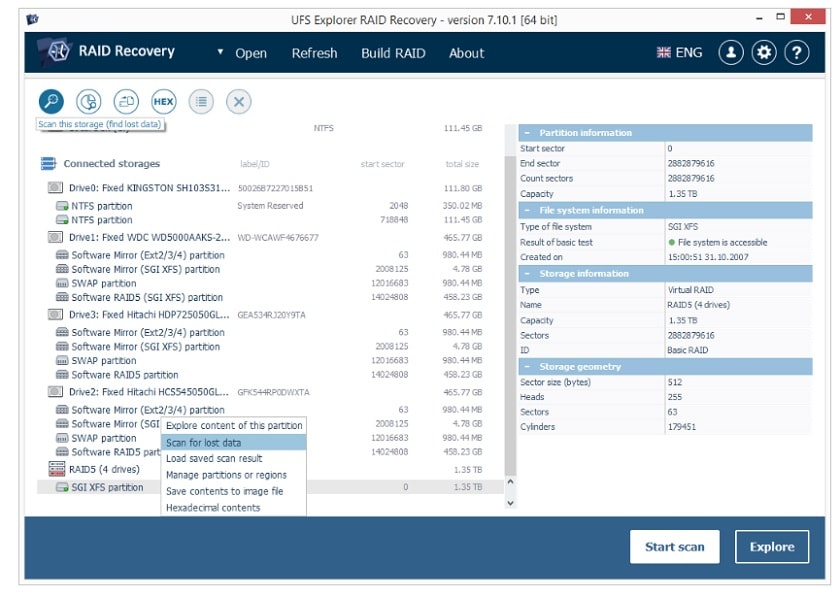
Étape 4. Il est possible de naviguer jusqu'à l'emplacement précis du fichier à l'aide du volet gauche. Après avoir établi la ligne de base, cliquez sur le bouton Scan en bas de la boîte de dialogue.
Étape 5. Spécifiez les paramètres de l'écran suivant et cliquez sur le bouton Démarrer l'analyse.
Étape 6. Le système lance une analyse de tous les fichiers récupérables. Vous pourrez ensuite les parcourir et examiner l'aperçu qui se trouve à droite de la boîte de dialogue, une fois l'opération terminée.
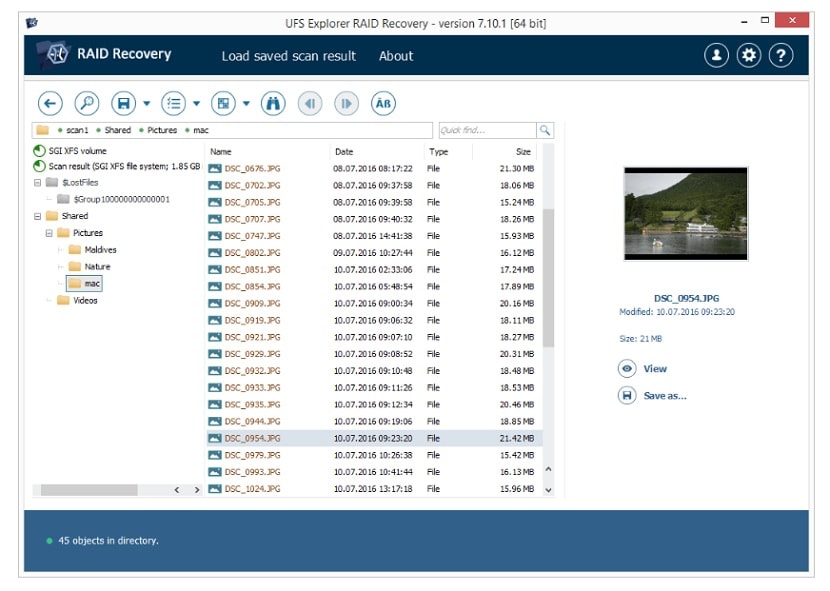
Étape 7. Cliquez sur le bouton Définir une sélection permanente et marquez les éléments que vous souhaitez récupérer.
Étape 8. Choisissez l'emplacement souhaité dans le menu de sélection Enregistrer du volet supérieur.
Méthode 3 : Récupérer les données de Drobo à l'aide d'UFS Explorer Professional Recovery
Pour obtenir une option plus complète à un prix raisonnable, vous pouvez passer à UFS Explorer Professional Recovery. La méthode de récupération des fichiers Drobo est exactement la même que celle mentionnée ci-dessus, mais avec une personnalisation supplémentaire. Retrouvez les données des disques cryptés (jusqu'à 8 à la fois), en localisant et en alignant automatiquement les partitions et en transmettant davantage de métadonnées pour les fichiers récupérables.
Méthode 4 : Récupérer les données du Drobo à l'aide de l'assistant Drobo BeyondRAID
Au cas où votre périphérique de stockage Drobo aurait été réinitialisé aux paramètres d'usine, il est possible d'accélérer le processus de récupération en récupérant la configuration BeyondRAID plutôt que les fichiers. Pour cela, vous pouvez utiliser UFS Explorer RAID Recovery à l'aide de la méthode suivante.
Étape 1. Assurez-vous que tous les disques sont connectés au système et lancez UFS Explorer RAID Recovery.
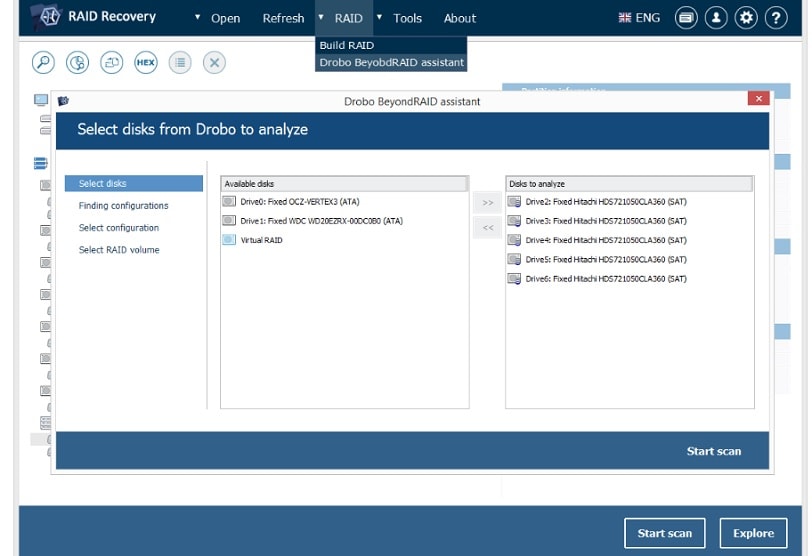
Étape 2. Accédez au menu RAID dans le volet supérieur et sélectionnez l'assistant Drobo BeyondRAID.
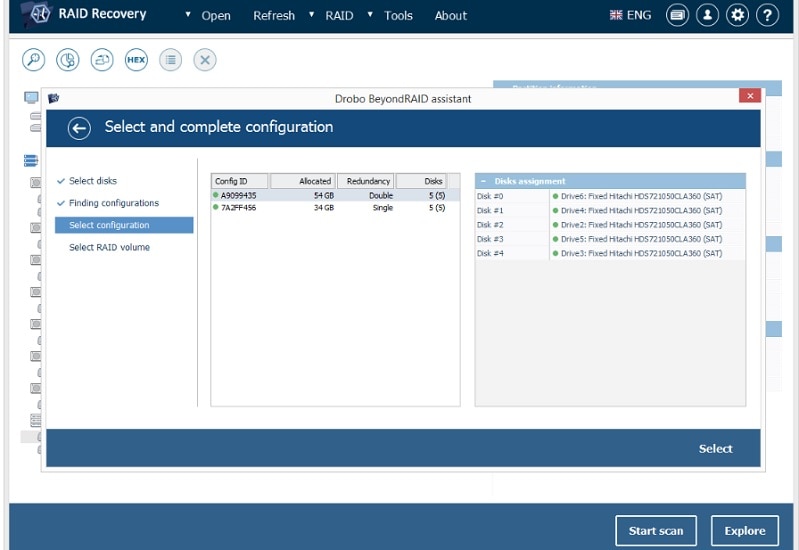
Étape 3. Il s'ouvre une boîte de dialogue contenant des fragments plus anciens de toutes les métadonnées virtuelles disponibles. Il suffit de choisir celui qui vous convient le mieux et de cliquer sur le bouton Sélectionner.
Le programme le monte alors en tant que lecteur virtuel. On peut maintenant procéder à l'installation comme indiqué ci-dessus.
Méthode 5 : Récupérer les données des disques Drobo avec le service de récupération de données Drobo
En cas de dommages physiques importants sur vos disques Drobo, il est recommandé de laisser les professionnels s'en occuper. Des tiers peuvent vous aider, comme le service de récupération de données Platinum. Pour un prix raisonnable, ils peuvent faire le gros du travail pour vous, ce dont vous n'aurez probablement pas besoin plus d'une fois par an. Vous devez suivre la procédure ci-dessous pour ce faire.
Étape 1. Visitez le site officiel et planifiez l'enlèvement de votre appareil Drobo.
Étape 2. Un professionnel se rendra sur place et effectuera un diagnostic du système.
Étape 3. Si le fabricant estime que le disque est réparable, vous pouvez démonter les disques critiques et les envoyer au service de réparation.
Étape 4. Suivant l'endroit où vous vous trouvez, Platinum mettra environ 72 heures pour vous renvoyer vos disques.
Étape 5. Une fois que vous avez reçu les disques réparés, vous pouvez vérifier qu'ils ne présentent pas de défauts et effectuer le paiement.
Platinum Data Recovery Service emploie les meilleurs professionnels qui utilisent diverses méthodologies pour la plupart des scénarios de perte de données. Ils disposent d'outils que l'on ne trouve généralement pas en ligne.
Ils sont toutefois souvent lents et vos commandes peuvent être retardées en cas de problèmes au niveau de la chaîne d'approvisionnement. Il n'y a pas non plus de choix en matière de récupération des données. Il est possible de leur donner une idée approximative de ce que vous désirez récupérer, mais dans la plupart des cas, vous récupérerez plus de données que vous n'en avez besoin. Il est donc préférable de s'en tenir à un logiciel de récupération de données manuel.
FAQ sur les périphériques Drobo
Comment éviter les temps d'arrêt inutiles après une panne de Drobo ?
Pour récupérer toutes les données perdues immédiatement après une panne de Drobo, le mieux est de les sauvegarder sur un disque de sauvegarde externe ou un service de cloud tiers. Certaines applications comme Dropbox et Google One peuvent synchroniser les données en temps réel, vous permettant ainsi de récupérer immédiatement les fichiers perdus, à condition que vous disposiez d'une connexion internet.
Comment sauvegarder mon Drobo ?
Votre Drobo est équipé d'un système interne permettant de sauvegarder toutes les données vers une destination spécifiée. On peut le vérifier dans la section Dossier par défaut sous l'onglet Amis du tableau de bord du Drobo.
Quel est le système de fichiers utilisé par Drobo ?
Drobo prend en charge les formats de fichiers NTFS, HFS+ et FAT32.
Drobo n'est plus utilisé ?
Bien que le support logiciel de Drobo soit toujours opérationnel, aucune commande de matériel n'a pu être honorée depuis 2020. La société mère StorCentric ayant déposé son bilan en juin 2022, il est peu probable que vous receviez l'équipement et les logiciels adéquats si vous envisagez de créer une installation à partir de zéro.
Conclusion
Drobo est un service fiable qui peut durer des années. Quoi qu'il en soit, si vous rencontrez des problèmes de perte de données, vous pouvez utiliser l'une des méthodes décrites dans ce guide. Vous trouverez plus de détails et les solutions les plus viables sur le site officiel de Wondershare Recoverit.
Pour Windows Vista/7/8/10/11
Pour macOS X 10.10 - macOS 13


